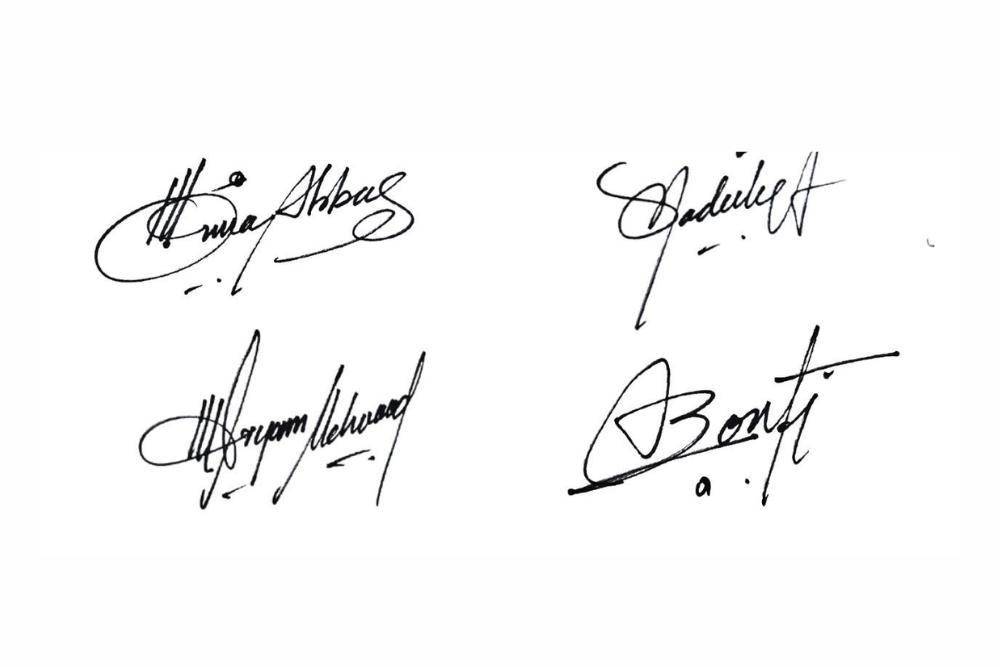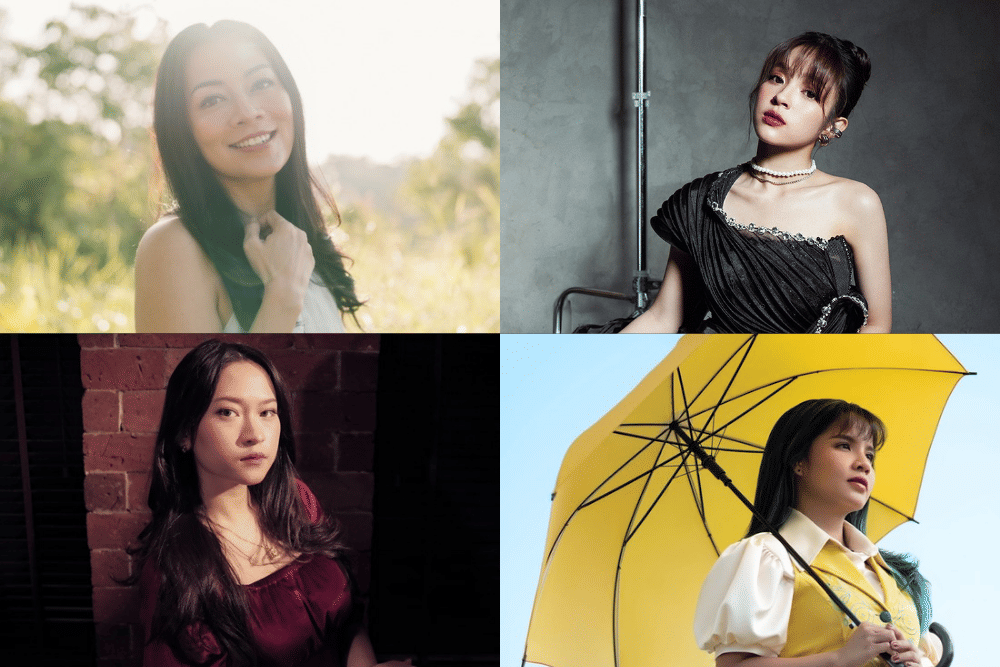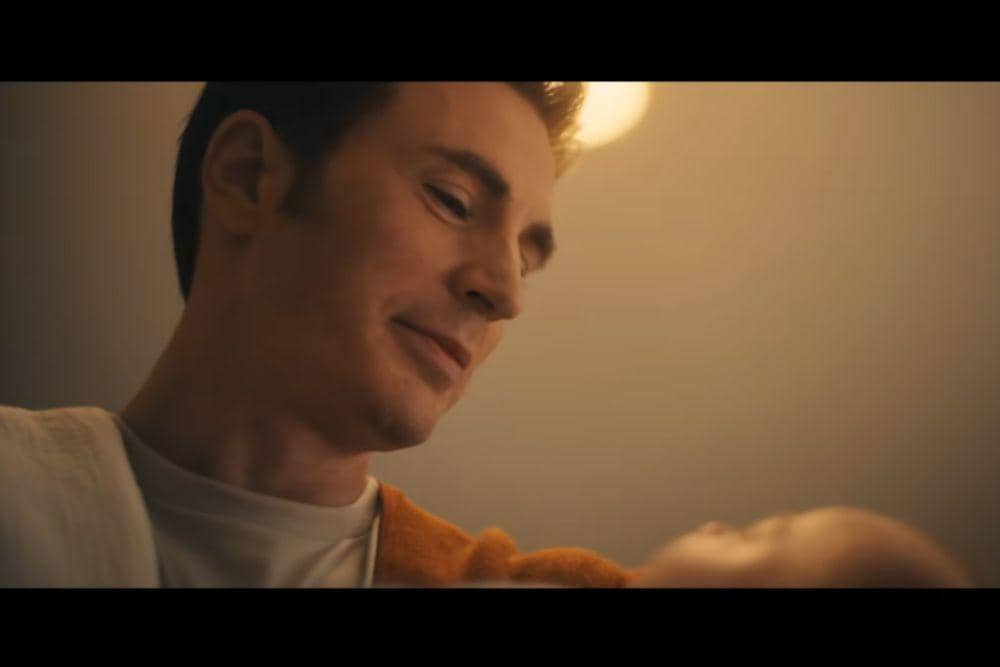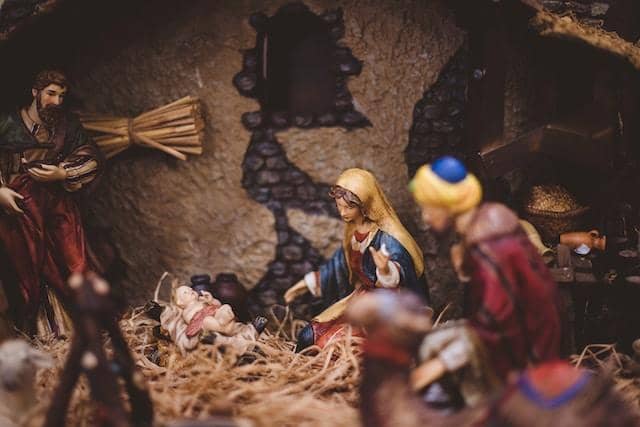- Buka Menu Pengaturan: Akses menu Pengaturan pada iPhone kamu.
- Pilih Tampilan dan Kecerahan: Pilih opsi Tampilan dan Kecerahan dari menu Pengaturan.
- Klik View: Di bawah opsi Display Zoom, klik View.
- Pilih Zoomed dan Set: Pilih opsi Zoomed dan klik Set untuk menerapkan perubahan.
- Aktifkan Penggunaan Zoom: Setelah memilih Zoomed, aktifkan penggunaan Zoom.
Cara Aktifkan Fitur Split Screen iPhone, Biar Bisa Multitasking
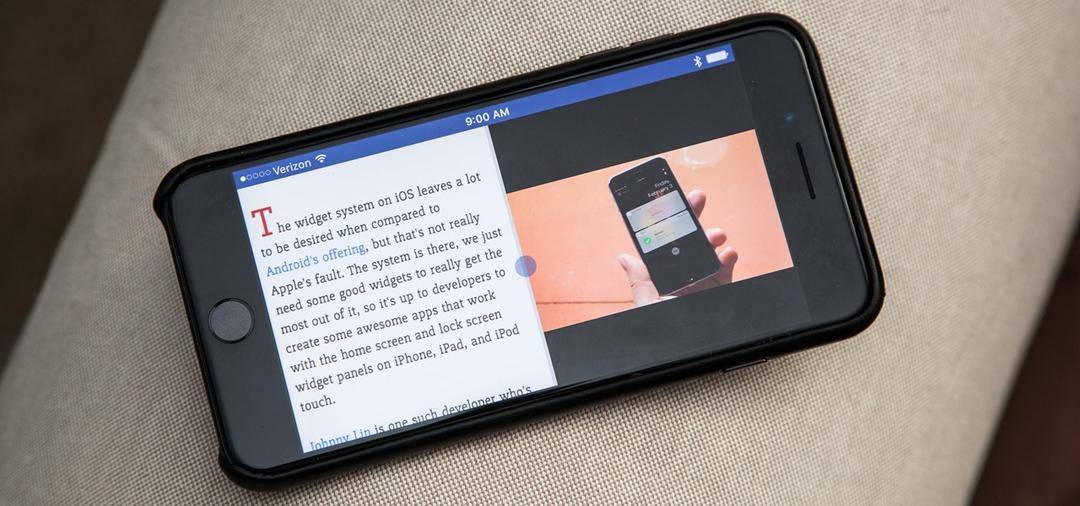
Siapa di sini yang sehari-harinya selalu berkutat dengan ponsel untuk menyelesaikan semua pekerjaan? Apakah kamu salah satunya? Jika iya, artikel ini cocok dibaca untuk kamu.
Terkadang, pekerjaan yang banyak membuat kita terpaksa membuka berbagai aplikasi secara bersamaan. Misalnya, aplikasi meeting online dan aplikasi docs untuk memudahkan presentasi secara online. Jika membukanya satu per satu, tentu akan kurang efektif dan memakan waktu. Namun, tenang saja Bela. Kini ada fitur split screen yang membuat kamu bisa multitasking dalam satu waktu.
Sebelumnya, apa itu fitur split screen? Fitur split screen pada iPhone memungkinkan kamu untuk menggunakan dua aplikasi secara bersamaan, membuat pengalaman multitasking menjadi lebih efisien. Dengan membagi layar ponsel kamu, kamu dapat melakukan dua tugas sekaligus atau melihat dua informasi sekaligus tanpa harus beralih antar aplikasi.
Lalu, bagaimana cara split screen di iPhone? Simak cara mengaktifkannya berikut ini.
Kegunaan fitur Split Screen pada iPhone
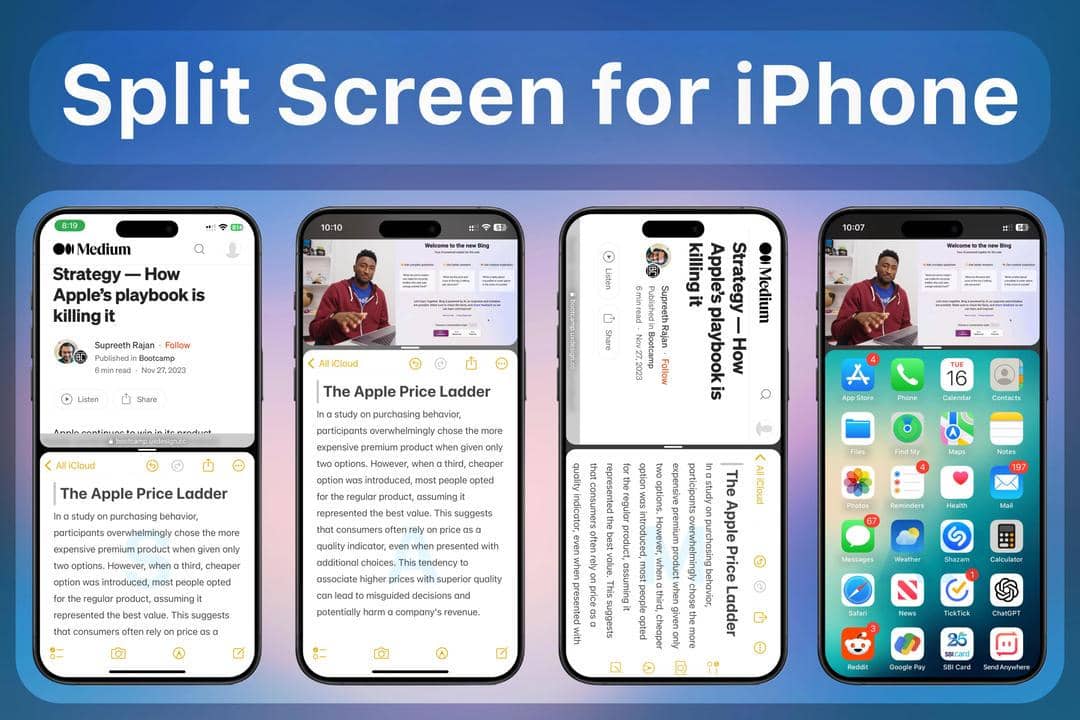
Di zaman serba dinamis dan cepat ini, kita dituntut untuk menyelesaikan pekerjaan secara efisien dengan hasil yang optimal. Tak melulu melalui laptop atau komputer, kamu bisa lho, mengerjakan tugas atau pekerjaanmu melalui ponsel iPhone.
Salah satunya dengan menggunakan fitur split screen iPhone yang mempermudah kamu dalam mengerjakan berbagai tugas dalam satu frame. Fitur ini berguna untuk:
1. Meningkatkan Produktivitas
Dengan fitur split screen, kamu bisa memakai dua aplikasi sekaligus di iPhone. Ini sangat berguna buat kamu yang ingin menyelesaikan lebih banyak tugas dalam waktu yang lebih singkat. Hasilnya, kamu bisa lebih produktif dalam mengerjakan pekerjaan secara tepat waktu
2. Mengurangi Gangguan
Keuntungan fitur split screen yang bisa kamu manfaatkan adalah bisa meningkatkan fokus dan mengurangi gangguan saat mengerjakan tugas. Sebab, fitur ini memungkinkan pengguna untuk mengerjakan tugas tanpa bolak-balik antar aplikasi
3. Memudahkan Pekerjaan Multitasking
Fitur ini sangat dibutuhkan bagi kamu yang bekerja dengan melibatkan penggunaan beberapa aplikasi sekaligus. Split screen memudahkanmu dalam menampilkan dua aplikasi sekaligus dengan menyesuaikan layar sesuai kebutuhan. Menariknya, kamu bisa mengatur aplikasi agar mudah diakses.
Mengaktifkan Fitur Split Screen
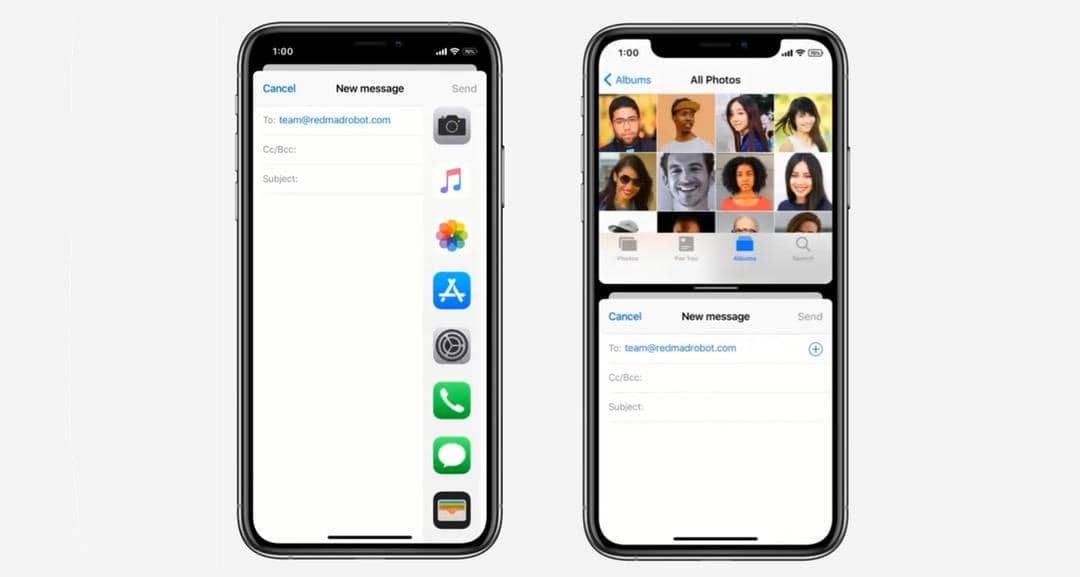
Menampilkan Dua Aplikasi Secara Bersamaan
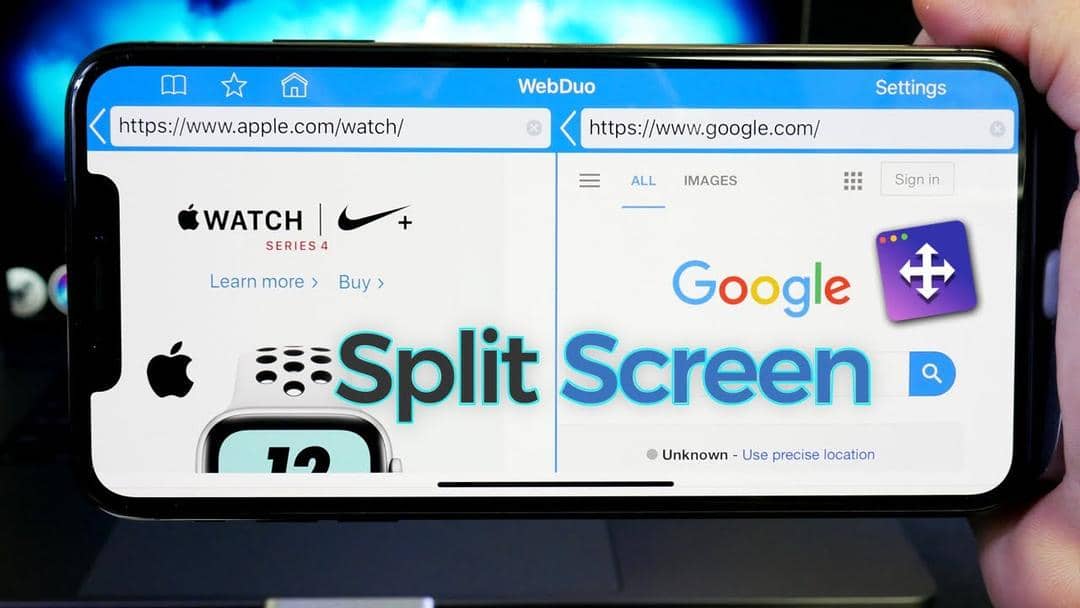
- Buka Aplikasi Utama: Buka aplikasi utama yang ingin kamu gunakan.
- Bagi Layar dengan Aplikasi Kedua: Tarik bagian bawah layar ke atas untuk membuka bilah alat.
- Ketuk dan Tahan Aplikasi Kedua: Pada layar, ketuk dan tahan aplikasi kedua yang ingin Anda buka.
- Pindahkan Aplikasi Kedua: Ambil dan pindahkan aplikasi kedua hingga muncul kotak persegi panjang tipis.
- Atur Ukuran Aplikasi: Seret aplikasi ke sisi yang diinginkan untuk menyesuaikan ukurannya.
Memanfaatkan Layar Terbagi secara Optimal
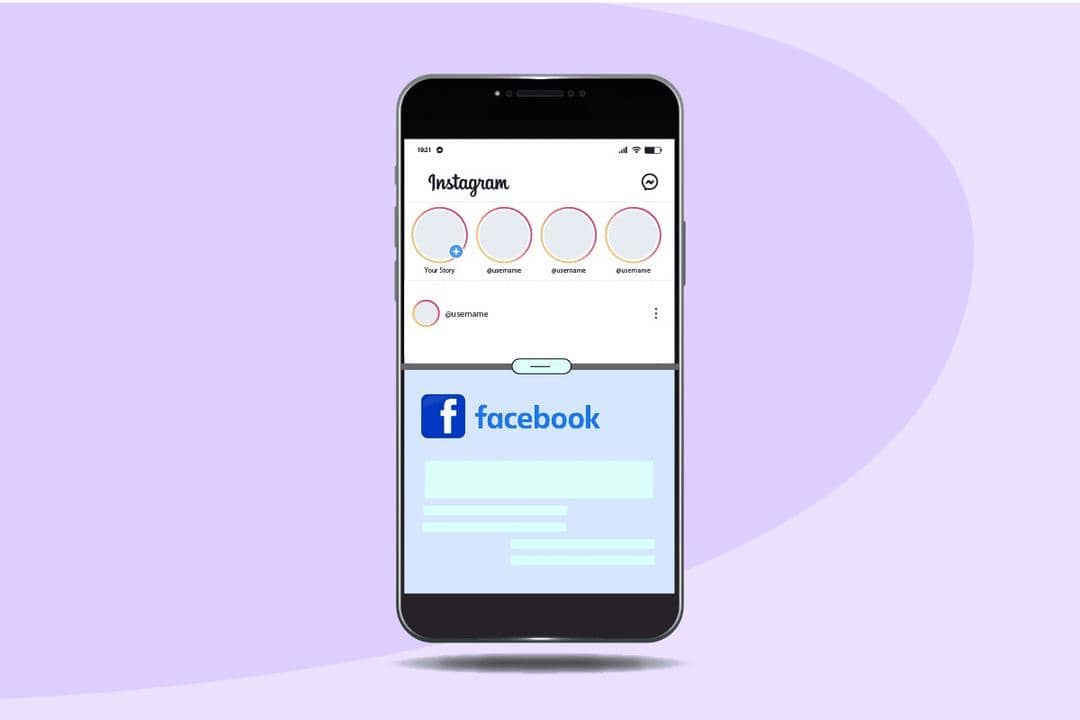
- Menyembunyikan Aplikasi Kedua: Ketuk bilah abu-abu di atas aplikasi kedua dan geser ke sisi layar untuk menyembunyikannya sementara.
- Kembali ke Mode Split Screen: Untuk kembali ke mode split screen, geser layar dari sisi yang sudah kamu sembunyikan sebelumnya.
- Mengatur Posisi Aplikasi: Ketuk dan tahan bilah abu-abu di bagian atas aplikasi kedua untuk menggesernya ke atas, bawah, atau samping sesuai kebutuhan.
- Mengatur Ruang antara Aplikasi: Untuk mengatur ruang antara aplikasi, seret bilah yang ada di antara aplikasi ke arah kanan atau kiri.
Dengan mengikuti panduan ini, kamu dapat mengoptimalkan penggunaan iPhone kamu dengan fitur split screen, meningkatkan produktivitas dan efisiensi dalam menjalankan berbagai tugas sehari-hari. Semoga artikel ini membantu kamu, ya.